Windows 10 ha un'impostazione che ti consente di nasconderebarra delle applicazioni quando non viene utilizzata. Quando questa impostazione è abilitata, la barra delle applicazioni rimane nascosta finché non si sposta il cursore del mouse sull'area in cui si trova normalmente. Appare dopo un leggero ritardo assicurandosi che non riappaia "accidentalmente" quando non è necessario. Per la maggior parte degli utenti, questa impostazione è sufficiente, se è necessario un maggiore controllo su quando appare / scompare la barra delle applicazioni, è possibile utilizzare uno script AutoHotKey per attivare / disattivare la barra delle applicazioni con una scorciatoia da tastiera.
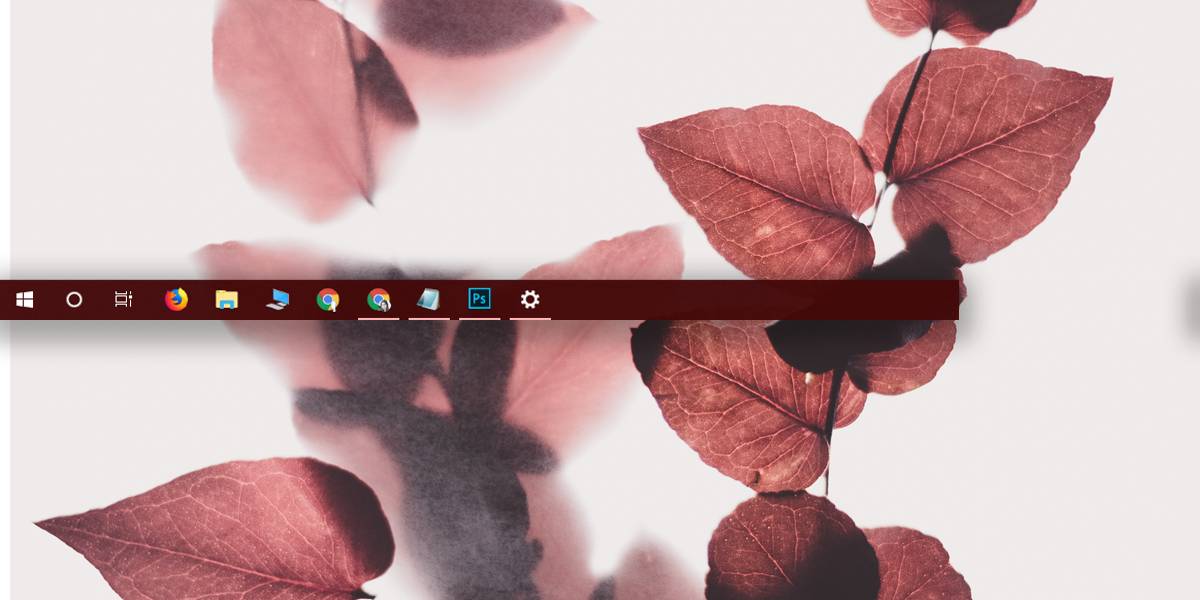
AutoHotKey
Poiché stiamo utilizzando uno script AHK, devi avere l'app AutoHotKey installata sul tuo sistema. È gratuito da scaricare e richiede pochissimo tempo e fatica per installarlo.
Attiva / disattiva lo script della barra delle applicazioni
Apri un nuovo file di Blocco note e incolla quanto segue. Salvalo con un nome che ti dice a cosa serve lo script e salvalo con l'estensione AHK.
Questo script ti consente di attivare / disattivare la barra delle applicazioni con la barra spaziatrice + t scorciatoia da tastiera.
VarSetCapacity(APPBARDATA, A_PtrSize=4 ? 36:48)
Space & t::
NumPut(DllCall("Shell32SHAppBarMessage", "UInt", 4 ; ABM_GETSTATE
, "Ptr", &APPBARDATA
, "Int")
? 2:1, APPBARDATA, A_PtrSize=4 ? 32:40) ; 2 - ABS_ALWAYSONTOP, 1 - ABS_AUTOHIDE
, DllCall("Shell32SHAppBarMessage", "UInt", 10 ; ABM_SETSTATE
, "Ptr", &APPBARDATA)
KeyWait, % A_ThisHotkey
Return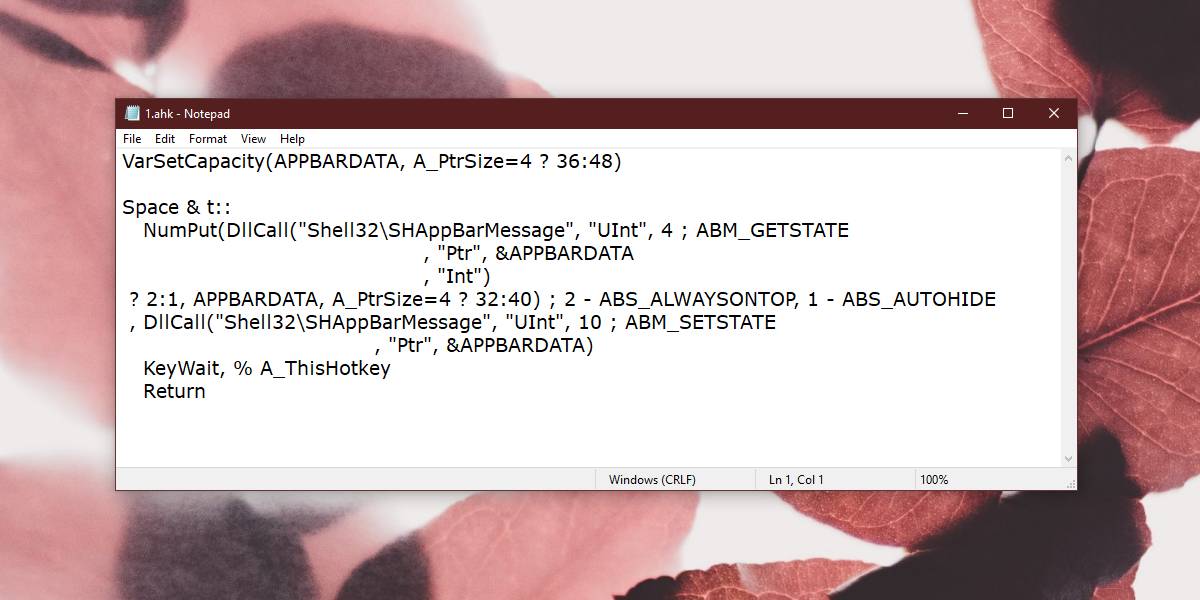
Se lo desideri, puoi modificare la scorciatoia da tastiera utilizzata per attivare / disattivare la barra delle applicazioni. Dovrai modificare lo script per farlo. In particolare, questa è la linea che è necessario modificare;
Space & t::
Tutto ciò che precede i due segni dei due punti è ilscorciatoia da tastiera utilizzata per eseguire lo script. In alcuni casi, potresti dover leggere su come impostare una scorciatoia da tastiera. Con la barra spaziatrice, devi solo inserire lo spazio, tuttavia, per il tasto modificatore Ctrl, devi usare il simbolo ^. È disponibile un'ampia documentazione, quindi non sarà un grosso problema.
Lo script e AutoHotKey devono essere in esecuzionevolte affinché tu possa attivare o disattivare la barra delle applicazioni ogni volta che vuoi. Sta a te assicurarti che la scorciatoia da tastiera che hai impostato per lo script non si scontri con altre app. La scorciatoia da tastiera Space + T è sicura ma puoi modificarla se non ti soddisfa.
Se stai usando questo script, lo consigliamo vivamenteti consigliamo di impostare la barra delle applicazioni su "Mostra sempre" dall'app Impostazioni. Apri l'app Impostazioni e vai al gruppo di impostazioni di personalizzazione. C'è una scheda della barra delle applicazioni dedicata dove puoi impostare la barra delle attività in modo che rimanga sempre visibile.













Commenti